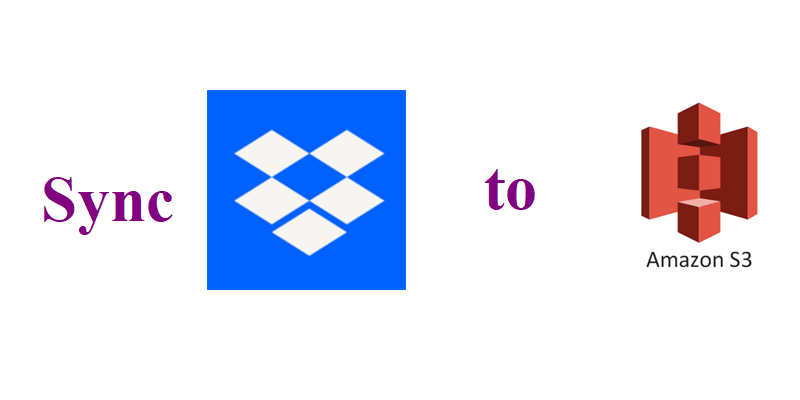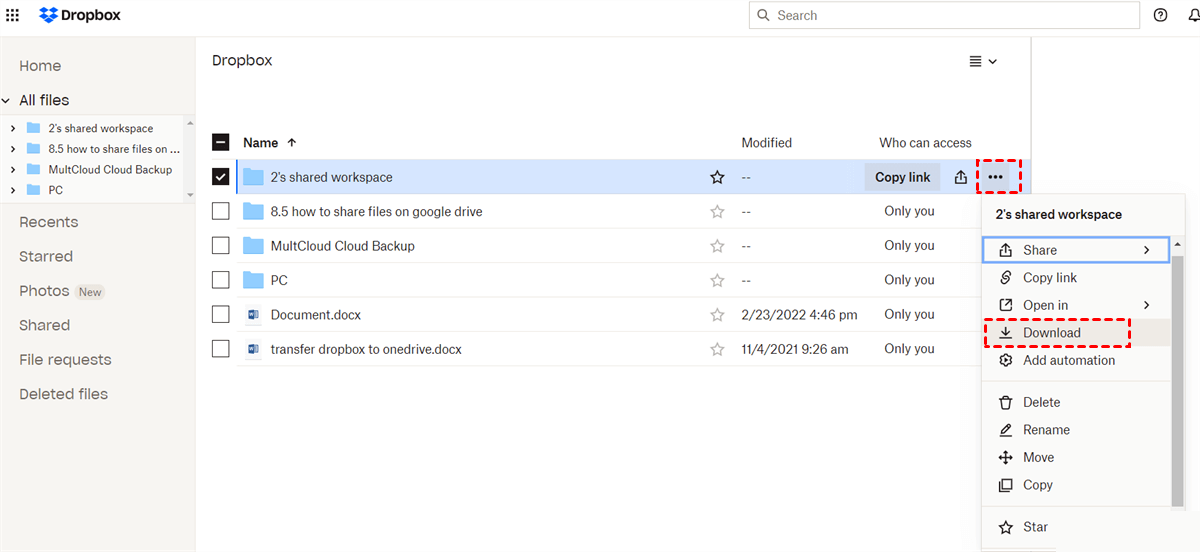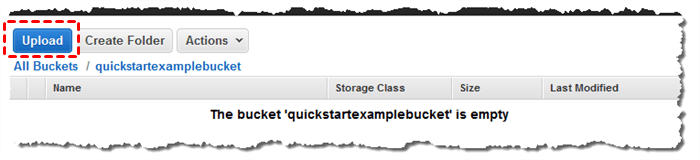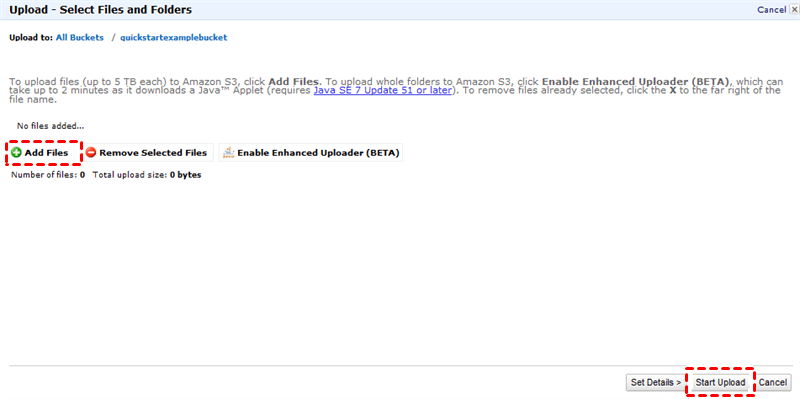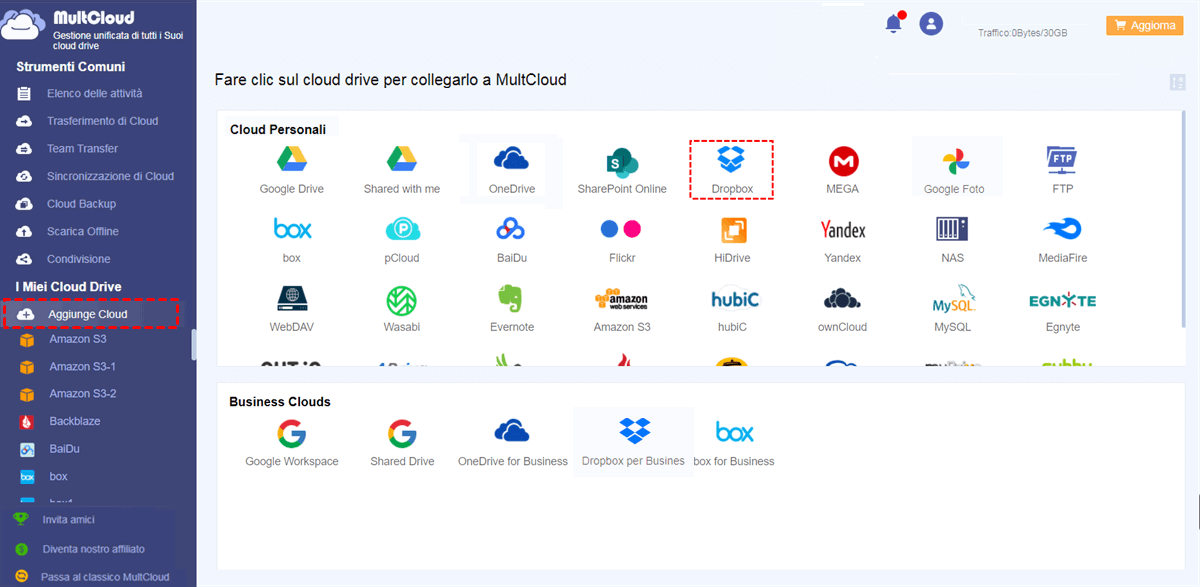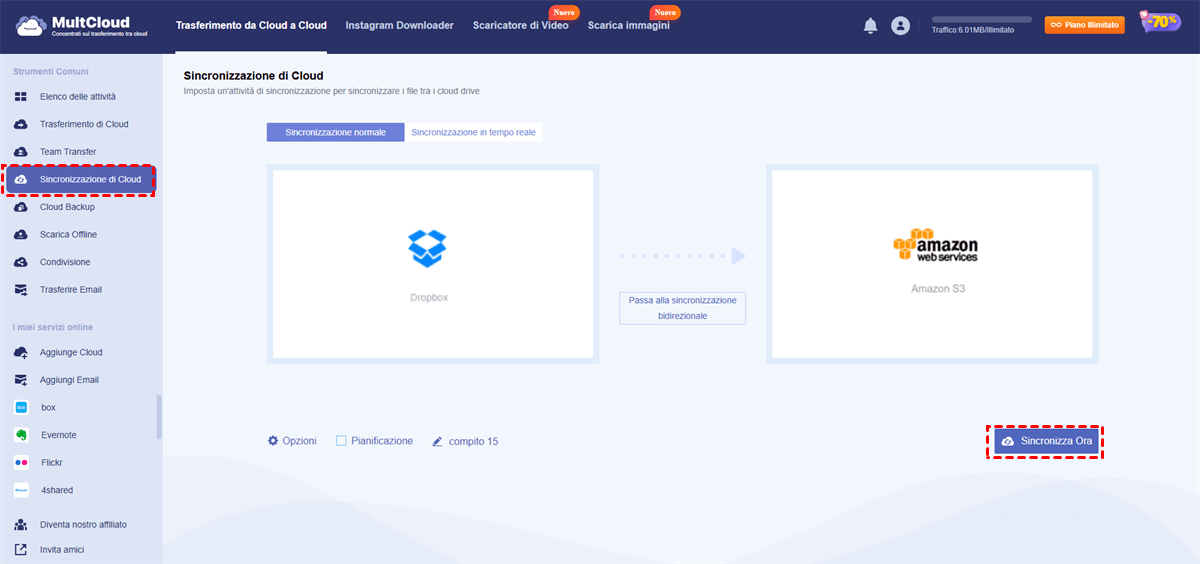Ricerca Rapida:
Caso Utente: Come Aggiungere Dropbox a S3
“Ciao, ho una domanda da principiante: è possibile trasferire dati da S3 a Dropbox e viceversa? Sarebbe fantastico, se possibile, farlo senza dover scaricare i file su un computer locale per poi sincronizzarli o caricarli, dato che potrebbero essere di grandi dimensioni. Se è fattibile, qual è il miglior piano? Dropbox Plus funziona bene? Grazie!” – Una domanda sulla community di supporto Dropbox.
Perché Sincronizzare Dropbox con S3?
Dropbox è uno dei servizi di archiviazione cloud più utili, offrendo molte comodità per salvare file e dati. Indipendentemente dal fatto che tu sia un utente individuale o aziendale, puoi sfruttarlo per collaborare online con altri tramite richieste di file Dropbox, condivisioni, Dropbox Transfer, ecc.
Tuttavia, Dropbox offre solo 2GB di spazio di archiviazione gratuito. Quindi, chi non vuole aggiornare il proprio account può sincronizzare i file su Dropbox con Amazon S3 per liberare spazio. Rispetto a Dropbox, Amazon S3 ha i seguenti vantaggi:
- Supporto per più formati di file. Amazon S3 supporta vari formati di file, come CSV, JSON, Avro, Parquet, ORC, ecc. mentre Dropbox ne supporta meno.
- Spazio di archiviazione illimitato per utenti a pagamento. Dropbox offre diversi piani tariffari, mentre Amazon S3 fornisce spazio illimitato dopo la sottoscrizione.
Come puoi vedere, sincronizzare i file da Dropbox ad Amazon S3 è utile per gestire meglio i tuoi dati. Ma come fare? Ecco due soluzioni semplici tra cui scegliere.
Come Sincronizzare Dropbox con S3 [Metodo Comune]
Se hai pochi file da sincronizzare, puoi procedere manualmente scaricandoli da Dropbox e caricandoli su Amazon S3. Ecco i passaggi dettagliati:
Passo 1: Accedi al tuo account Dropbox e individua il file/cartella da sincronizzare.
Passo 2: Clicca sull'icona dei 3 puntini accanto al file/cartella e seleziona Download.
Passo 3: Ora accedi ad Amazon S3. Scegli il bucket dove vuoi archiviare il file/cartella scaricato da Dropbox e clicca su Upload.
Passo 4: Clicca su Add File per selezionare il file/cartella scaricato da Dropbox, quindi clicca su Start Upload.
In questo modo, il file/cartella scaricato da Dropbox verrà caricato su Amazon S3. Durante il processo, è necessario assicurarsi che la connessione a Internet sia stabile. Se la connessione a Internet viene interrotta, il processo di download e upload ricomincerà da capo.
Come Sincronizzare Dropbox con S3 [Metodo Più Facile]
Se trovate difficile sincronizzare Dropbox con Amazon S3 seguendo il metodo sopra descritto, perché avete un gran numero di file da sincronizzare, potete rivolgervi a un servizio di trasferimento cloud avanzato e professionale: MultCloud. Questo servizio può aiutarvi a spostare i file da un cloud a un altro account cloud direttamente e in modo efficiente. E ci sono alcuni vantaggi dettagliati:
Vantaggi di MultCloud:
- Oltre 30 servizi cloud supportati. MultCloud supporta molti dei principali servizi cloud presenti sul mercato, come Google Drive, Google Photos, OneDrive, Dropbox, Flickr, MEGA, Amazon S3, ecc.
- Migrazione automatica dei file tra i cloud. MultCloud consente di impostare attività di trasferimento programmate. Ad esempio, è possibile trasferire i file a un'ora specifica, giornalmente, settimanalmente o mensilmente. In questo modo, non è necessario avviare ogni attività manualmente.
- Trasferimento offline. Quando si usa MultCloud per spostare i dati tra i servizi cloud, i file vengono trasferiti tramite il traffico dati invece che tramite la connessione Internet. Pertanto, una volta avviata l'attività, MultCloud la eseguirà in background anche se il computer si spegne improvvisamente. Ad esempio, è possibile migrare Dropbox a OneDrive offline.
- Trasferimento rapido dei file tra i cloud. MultCloud offre una velocità di trasmissione leader rispetto ai suoi concorrenti. In altre parole, anche se avete un gran numero di file da migrare, MultCloud è in grado di svolgere il compito nel più breve tempo possibile.
Passo 1: Registrati su MultCloud gratuitamente.
Passo 2: Aggiungi Dropbox e Amazon S3 all'account MultCloud.
Passo 3: Seleziona Dropbox come origine e Amazon S3 come destinazione, quindi clicca su Trasferisci Ora.
Come si può vedere, è necessario eseguire solo 3 passaggi per trasferire i file da un cloud all'altro. Allo stesso modo, se volete trasferire i file da Box a Dropbox, potete utilizzare MultCloud. L'unica modifica consiste nel riselezionare le directory originali e di destinazione. In questo modo, non è più necessario eseguire un noioso processo di download e upload.
Suggerimenti:
1. Come già detto, MultCloud si basa sul traffico di dati per trasferire i file tra i servizi cloud. Una volta avviata l'attività, è possibile spegnere il computer e MultCloud continuerà l'attività. E quando il lavoro è terminato, MultCloud vi invierà un'e-mail per dirvi la verità se abilitate la notifica via e-mail (premendo prima su Opzioni).
2. Se si desidera eseguire attività di trasferimento automatico, è possibile premere il pulsante Pianifica (a pagamento) sul lato inferiore sinistro.
3. MultCloud offre 5 GB di traffico dati al mese per ogni iscrizione. È possibile utilizzare il traffico dati per trasferire i file tra i servizi cloud.
4. Oltre al trasferimento, MultCloud offre una piattaforma integrata per gestire più servizi cloud. E consente di eseguire funzioni di base come il download, il caricamento, la ridenominazione, la condivisione, lo spostamento, ecc.
Conclusione
Questo è tutto su come effettuare la sincronizzazione da Dropbox a S3. Ora, si può scegliere di utilizzare il metodo download-and-upload o di sfruttare MultCloud. Se si sceglie MultCloud, non solo è possibile trasferire i file tra i servizi cloud, ma anche sincronizzare e fare il backup dei file tra diverse unità cloud.
Ad esempio, è possibile eseguire il backup di Google Foto su Dropbox in modo semplice utilizzando la funzione di backup su cloud di MultCloud. Inoltre, MultCloud consente di scaricare/caricare file, foto e video da URL, file torrent e link magnetici.
MultCloud supporta i Cloud
-
Google Drive
-
Google Workspace
-
OneDrive
-
OneDrive for Business
-
SharePoint
-
Dropbox
-
Dropbox Business
-
MEGA
-
Google Photos
-
iCloud Photos
-
FTP
-
box
-
box for Business
-
pCloud
-
Baidu
-
Flickr
-
HiDrive
-
Yandex
-
NAS
-
WebDAV
-
MediaFire
-
iCloud Drive
-
WEB.DE
-
Evernote
-
Amazon S3
-
Wasabi
-
ownCloud
-
MySQL
-
Egnyte
-
Putio
-
ADrive
-
SugarSync
-
Backblaze
-
CloudMe
-
MyDrive
-
Cubby